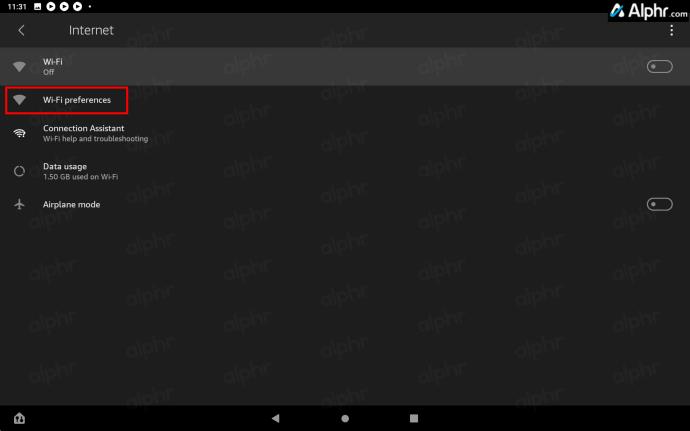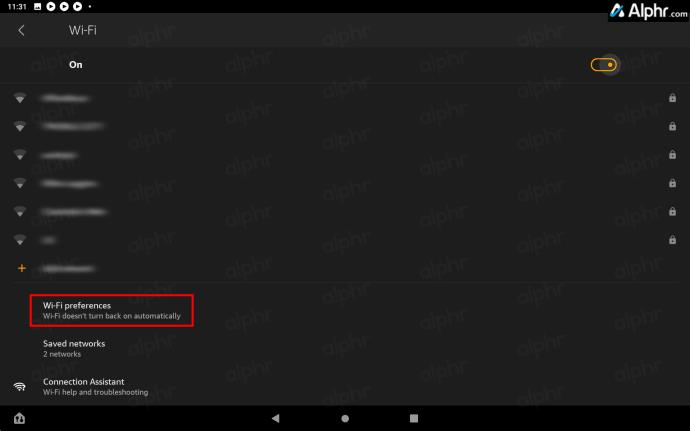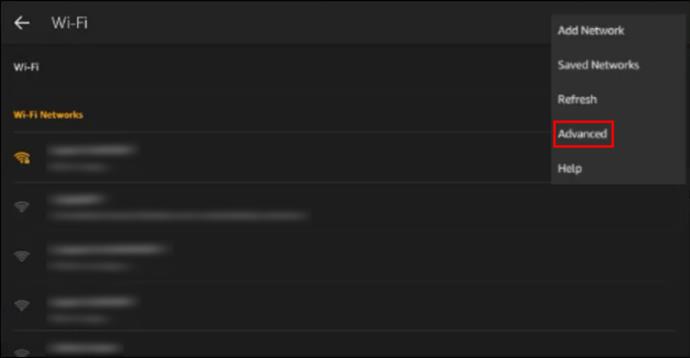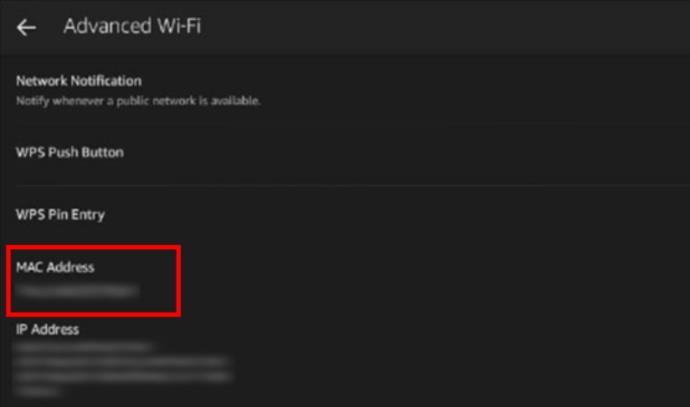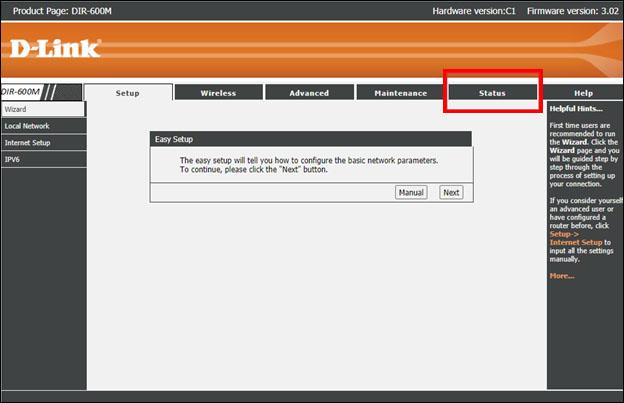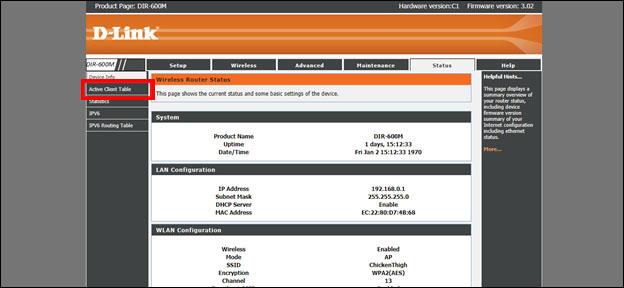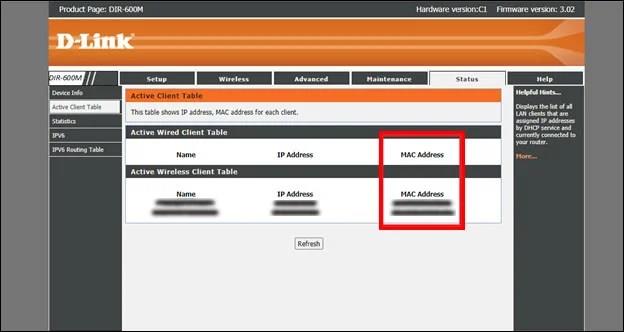Det er nødvendigt at finde MAC-adressen (Media Access Control) på en Fire-tablet til forretningsbrug, akademisk og personlig brug. Processen er enkel, men varierer afhængigt af, hvilket Fire OS din tablet bruger. Nedenfor har vi skitseret trinene til at kontrollere din Fire-tablets MAC-adresse, så lad os tage et kig.

Du skal muligvis henvise til MAC-adressen på din Fire-tablet for at oprette forbindelse til et kontrolleret hotspot, der forhindrer enhver enhed i at oprette forbindelse, såsom deres mobile hotspot eller en hjemmerouter. Du skal muligvis også bruge MAC-adressen for at åbne porte eller administrere firewall-indstillinger i en router til den pågældende enhed.
IT-afdelingen kan kræve MAC-adressen, hvis din Fire-tablet bruges på et kontor eller en institution som et universitet. I mange tilfælde forhindrer dette uregistrerede enheder fra uautoriseret adgang til en virksomheds online netværk.
Sådan finder du MAC-adressen på en Amazon Fire-tablet
De fleste mennesker tror, at en MAC-adresse identificerer elektroniske enheder entydigt. Dette kunne ikke være længere fra sandheden. En MAC-adresse bruges til at bestemme netværksinterfacecontrolleren (NIC) på din enhed. Dette identificerer enheden fra andre, da de alle er unikke, men det repræsenterer teknisk set NIC'et inde i den.
Som sådan, hvis du ejer en bærbar computer med forskellige netværksadaptere, såsom en trådløs og Ethernet-adapter, vil hver have sin egen MAC-adresse.
On Fire 9. Gen./Fire HD 8. Gen. og nyere tablets
Du kan finde MAC-adressen i Amazon-tablets med Fire OS 6, 7 og 8, startende med Fire 7 (2019, 9. Gen.) og Fire HD 8 (2018, 8. Gen.), ved at bruge nedenstående trin. Processen er enkel og kræver ikke, at du bruger udviklermulighederne på din Fire-tablet .
- På Fire-tablets startskærm, rul ned og vælg Indstillinger .
- Vælg Internet for at få adgang til den trådløse menu.
- Tryk på Wi-Fi-præferencer .
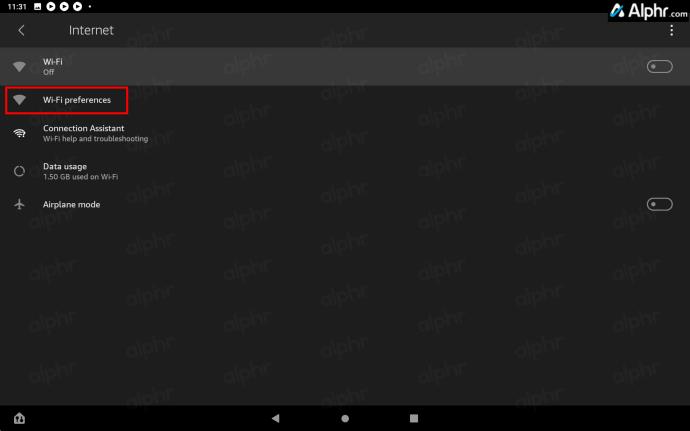
- Vælg Wi-Fi-præferencer igen.
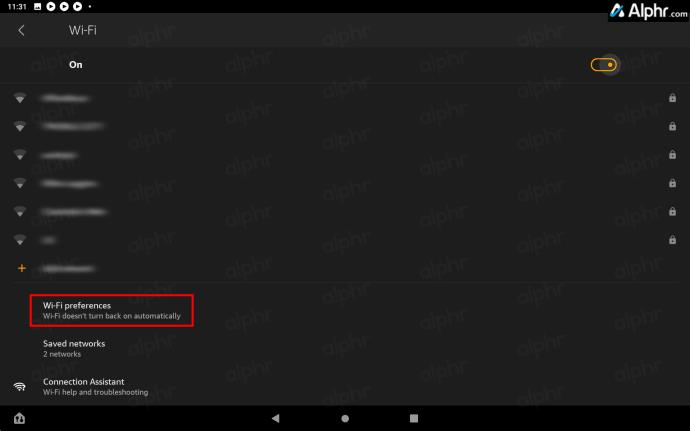
Din NIC MAC-adresse og IP-adresse vil blive vist i Wi-Fi-præferencemenuen.
On Fire HD 7. generation og ældre tablets
Amazon-tablets med Fire OS 5 eller tidligere, der slutter med Fire 7 (2017, 7. Gen.) og Fire HD 10 (2017, 7. Gen.), har andre navigationsindstillinger end nyere modeller. Din MAC-adresse vises et andet sted i menuen Indstillinger. Sådan finder du MAC-adressen på ældre Fire-tablets.
- På startskærmen for Fire Tablet skal du vælge Indstillinger .
- Vælg Trådløs i menuen Indstillinger.
- Vælg Wi-Fi i menuen Trådløs.
- Tryk på de tre lodrette prikker øverst til højre.
- Vælg Avanceret i rullelisten.
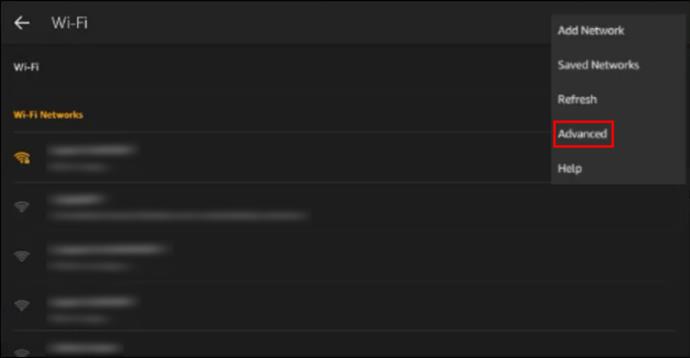
På skærmen Avanceret Wi-Fi vil du nu se din enheds MAC-adresse.
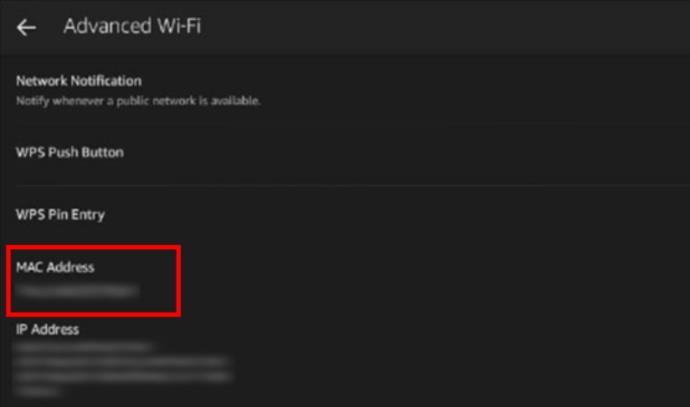
Brug af din Wi-Fi-routers administrationspanel
Du kan bruge administrationspanelet på Wi-Fi-routeren til at finde MAC-adressen på din Fire-tablet. Fire-tabletten skal være tilsluttet Wi-Fi for at dette kan fungere. Du kan følge nedenstående trin.
- Åbn en valgfri internetbrowser, såsom Safari, Chrome eller Google, på Fire Tablet.
- Indtast et af følgende i adresselinjen: "192.168.0.0", "192.168.0.2" eller "192.168.0.1." Denne handling åbner din routers administrationspanel.
- Log ind på din router.
- Det siger sig selv, at layoutet kan variere, hvis du bruger en anden router. I tilfælde af D-Links tilbud skal du vælge Status .
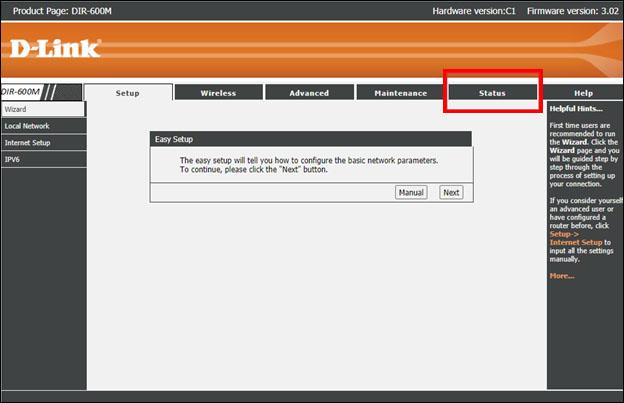
- Vælg Active Client Table fra venstre sidebjælke.
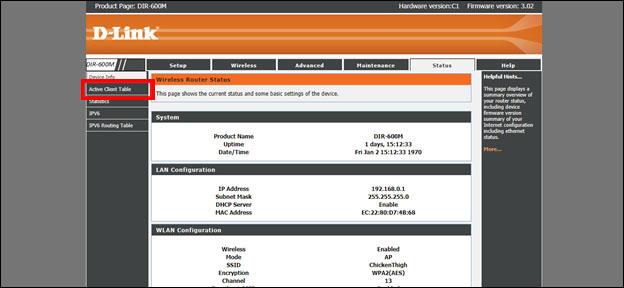
Valg af den aktive klienttabel fører dig til en anden side, hvor du vil se enhedsnavnet sammen med MAC- og IP-adresserne. Du kan se MAC-adressen på de tilsluttede enheder, inklusive din Fire/Fire HD-tablet.
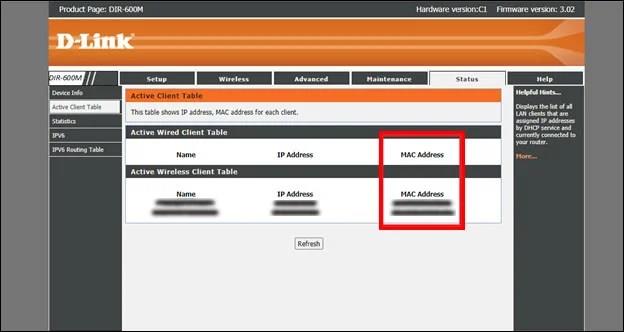
Vi vil gerne gentage – trinene vist ovenfor er for D-Link Wi-Fi-routere. Andre routere kan have forskellige brugergrænseflader i administrationspanelet. Tjek manualen eller søg online efter din model.
Find nemt MAC-adressen
Et af de vigtigste computernetværkselementer, MAC-adressen identificerer din enhed og giver dig adgang til internettet, hvis du er forbundet til en institution eller skolenetværk. Vær sikker på, de trin, der er skitseret ovenfor, skal hjælpe dig med at finde din Fire-enheds MAC-adresse.
Dernæst vil du måske lære om sikker tilstand på din Fire-tablet .
Ofte stillede spørgsmål
Hvor finder jeg min Fire-tablets model og generation for at finde dens MAC-adresse?
For at se din Fire-tablets model og generation skal du navigere til Indstillinger > Enhedsindstillinger > Om Fire-tablet.
Hvor får jeg min Fire-tablets udgivelsesår for at finde MAC-adressen?
For at identificere, hvilken proces du skal følge for at få din MAC-adresse, hjælper det at kende året, da der er flere modeller med samme navn, men forskellige generationsudgivelser. Du kan tjekke Amazons tabletspecifikationsside for Fire/Fire HD-tablets . Match din tablets model og generation ved at se rullelisterne. Derfra kan du se udgivelsesåret. Hver Fire-tabletgenerationsudgivelse har et andet år, såsom Fire HD 10 (2023, 13. Gen.) og Fire HD 10 (2021, 11. Gen.).